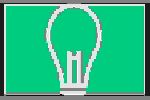随着时代的进步,网络已经成为了我们日常生活中不可或缺的一部分。随之而来的是各种各样的网站和APP,它们都需要一个优美、简洁、易用的界面来吸引用户。 Shopify 是一款非常受欢迎的电商平台,可以帮助用户轻松建立自己的网站。那么,如何在 Shopify 上使用默认模板进行网站装修呢?如何添加免费的图库照片呢?本文将为您提供详细的指导。
一、默认模板的选择
1、登录购物清单
首先,在您的电脑或者手机上打开Shopify的官方网站,点击“Sign Up Free” 注册账户,按照提示填写相关信息。完成后,会自动跳转到购物清单页面,可以看到默认的主题模板。
2、选择主题
在Shopify的管理界面中,点击左侧的 “Online Store” 选项,然后选择“Themes”。这里是显示所有主题的地方,您可以选择任意一个主题来装修您的网站。
在这个页面上,您可以选择“Explore Free Themes” 来浏览Shopify的主题库。如果您需要更多的功能,也可以选择“Customize Theme” 来对主题进行更改。
3、预览主题
当您选择一个主题后,可以点击“Preview”来在新窗口中查看主题的外观和效果。这样您可以更加直观地看到主题的特点。
4、安装主题
如果您对这个主题满意,就可以选择“Publish Theme” 来安装它。安装后,您就可以按照需要进行更改。
二、添加免费的图库照片
1、登录Shopify
首先,登录您的 Shopify 账号,然后点击左侧的 “Online Store” 选项,进入到 “Themes” 页面。
2、打开主题自定义设置
选择您想要编辑的主题,然后点击这个主题下面的“Customize”按钮。在此页面上,您可以看到各种各样的选项。
3、添加照片
在“Customize Theme”的页面上,点击左侧导航栏中的“Sections”选项卡。然后,在页面上找到您想要添加照片的部分。例如,如果您想要更改首页的轮播图,则选择“Homepage Slideshow”。
在该页面上,您将看到一个“+Add image”按钮,点击它即可上传图片。上传完成后,您可以对图片进行裁剪、缩放或旋转操作。
4、保存更改
最后,别忘了保存更改。在主题自定义设置页面右上方,有一个“Save”按钮,点击它即可将更改保存到您的主题中。
以上,就是在 Shopify 上使用默认模板进行网站装修和添加免费图库照片的方法。如果您想要定制更多的功能,请尝试使用其他功能选项。希望本文能够帮助到您,祝您在 Shopify 上取得更大的成功。